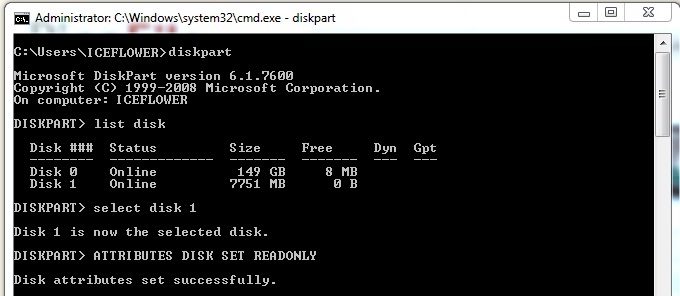مرجع دانلود رام گل یخ
دانلود رام گوشی های سامسونگ هاوایی سونی شیائومی و ...مرجع دانلود رام گل یخ
دانلود رام گوشی های سامسونگ هاوایی سونی شیائومی و ...ریست کردن پسورد ادمین ویندوز های مایکروسافت
اموزش تصویری ریست کردن پسورد ادمین ویندوز XP ، VISTA ، SERVER 2003 و ...
آپدیت جدید برای ویندوز 8 و 8.1 !
منبع: http://pogostick.net/~pnh/ntpasswd/
این کار روی XP، Vista و سرور 2003 و 8 و 8.1 امتحان شده و جواب داده. چون برنامه در محیط داس اجرا میشه نتونستم با نرم افزار عکس بگیرم. با موبایلم عکس گرفتم ، کیفیت بد عکس ها رو ندیده بگیرید.
نسخه مخصوص برای رایت روی سی دی
نسخه جدید : حجم تقریبا 18 مگ
http://pogostick.net/~pnh/ntpasswd/cd080802.zip
نسخه قدیمی : حجم تقریبا 4 مگ
http://pogostick.net/%7Epnh/ntpasswd/cd110511.zip
نسخه مخصوص فلش مموری ها
جدید : حجم تقریبا 18 مگ
http://pogostick.net/%7Epnh/ntpasswd/usb140201.zip
قدیمی: حجم تقریبا 4 مگ
http://pogostick.net/%7Epnh/ntpasswd/usb110511.zip
نکته اگه برای سی دی دانلود کنید روی فلش هم جواب میده !
برای نصب روی فلش ابتدا فلش رو با فرمت FAT32 فرمت کنید (برای NTFS هم میشه ولی آموزشش بعدا ! ) بعد در پنجره CMD یا خط فرمان داس با دسترسی administrator کد زیر رو تایپ کنید : به جای j نام درایو فلش مموری رو بنویسید.
j:\syslinux.exe -ma j:

بعد از مشخص شدن پرامت بوت ، در بالای آن درایو های شما با عدد مشخص شده. عدد مربوط به درایوی که ویندوز روش نصبه رو نوشته و اینتر بزنید.
نکته : در بعضی سیستم ها درایو دوم مخصوص ویندوز میباشد !

قدم چهارم :


قدم ششم:


توضیح: با بررسی گزینه های دیگر این نرم افزار به چیزهایی جالب تر از ریست پسورد خواهید رسید.
اگه مشکلی داشتین تو نظرات اعلام کنید
منبع سایت :http://pogostick.net و تجارب شخصی !
فعال ساز آنتی ویروس نود 32
دیگر نگران پیدا کردن سریال های آنتی ویروس NOD32 نباشید با برنامه زیر خیلی راحت و سریع می توانید بدون هیچ هزینه ای آنتی ویروس خود را همیشه به روز و UP to Date نگاه دارید!!
رمز فایل : http://iceflower.blogsky.com
0-دانلود فایل D:
1- آنتی ویروس خود را غیر فعال می نماییم
2- ;کلید F5 را جهت ورود به صفحه تنظیمات آنتی ویروس می زنیم
3- در مسیر Computer -HIPS تیک های HIPS و Enable self -defense را بر می داریم بر روی ok کلیک کرده و سیستم را ریبوت می کنیم
4- برنامه را اجرا کرده و بر روی fix it کلیک می کنیم
5- برنامه را مجدد باز کرده و تیک های HIPS و Enable self -defenseرا مجددا می زنیم
6- تمام اکنون شما یک آنتی ویروس اوریجینال با قابلیت آپدیت مادام العمر دارید!!!! D :
نصب ویندوز از روی فلش
برنامه ای برای نصب انواع ویندوز ها از xp تا 10 حتی ویندوز های سرور!
برای اجرای برنامه کافیه اول فلش میموری تون رو با یکی از نگارش های ویندوز بوت ایبل ) bootable ( کنید بعد برنامه رو اجرا کرده ومسیر فایل نصب و مقصد رو مشخص کنید !
لینک دانلود: دانلود
usb protect on off
امروز میخوام یه روش جدید برای جلوگیری از ویروسی شدن فلش توسط سیستم های آلوده رو براتون بگم. مثلا میخواین برید کافی نت و یک فایل رو آپلود کنید اما میترسید که فلشتون از سیستم کافی نت آلوده بشه در چنین مواردی ما
راه حل زیر رو به شما پیشنهاد میکنیم
نکته: در صورت نداشتن دانش کافی در مورد ابزار Diskpart ممکن است تمام اطلاعات سیستمتان را به فنا دهید!
در اینصورت وبلاگ ICE FLOWER هیچگونه مسئولیتی را قبول نمی کند!!
ابتدا آموزش رو کامل بخونید بعد که کامل متوجه شدید انجامش بدین!
ابتدا پنجره داس یا همون CMD رو باز می کنیم کنیم
( میتونید با استفاده از کلید ویندوز + R و نوشتن CMD برنامه command prompt Dos رو اجرا کنید)
سپس دستورات زیر رو به ترتیب وارد می کنیم
diskpart
List disk
که در این مرحله لیست حافظه های جانبی از جمله فلش درایو ها مشخص میشه!
با استفاده از دستور
select disk x
که در اینجا X شماره فلش درایو تون هست درایو فلش انتخاب میشه
ATTRIBUTES DISK SET READONLY
با استفاده از دستور بالا خاصیت فقط خواندن به فلش داده میشود.
کار تمام است حالا یک بار فلش رو از سیستم جدا کرده مجددا متصل نمایید!
برای برگرداندن حالت کپی همان مراحل بالا رو انجام بدین با این تفاوت که
به جای دستور
ATTRIBUTES DISK SET READONLY
از دستور زیر استفاده می شود!
ATTRIBUTES DISK CLEAR READONLY